Neat Image Pro是一款功能强大的专业图片降噪软件,适合处理 1600×1200 以下的图像,非常适合处理曝光不足而产生大量噪波的数码照片,尽可能地减小外界对相片的干扰,一起来看看Neat Image Pro滤镜功能的使用方法吧。
汉化版下载:
英文版下载:
首先还是来看看处理前后的图样对比吧:
请看原图

请看最终效果

第一步,我们需要在PS里进行处理,对原图的较大的豆豆和伤疤进行修复,可以用仿制图案工具,和污点修复工具,看自己喜好,完成后得到下面的效果。

第二步,我们打开NEAT IMAGE滤镜,载入PS里处理好的图片。并放大到100%,以便容易观看效果!
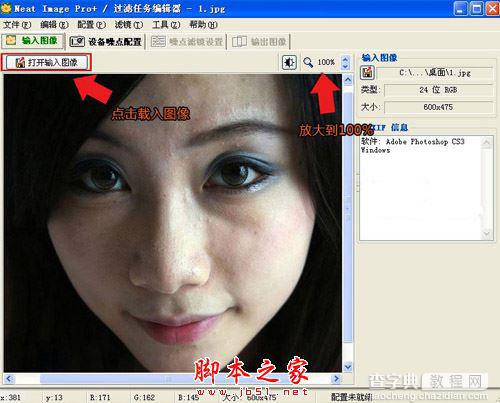
第三步,点击设备噪点配置,然后在照片上拖选出一个框,再点击自动配置(注意:拖选时要选中皮肤,以便自动配置)
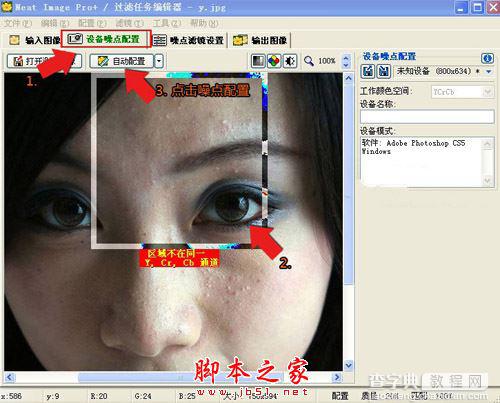
第四步,根据不同图像调整数值
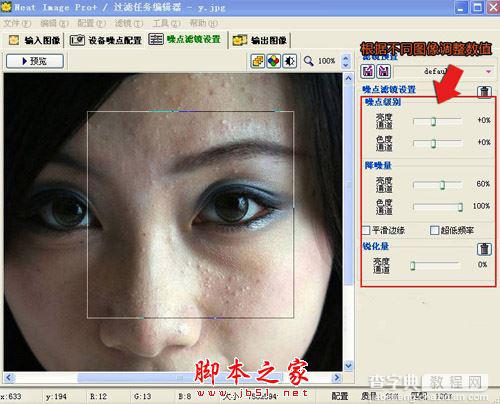
最后一步,点击 输出图像,再点击应用,即可完成效果。最后保存图像即可!
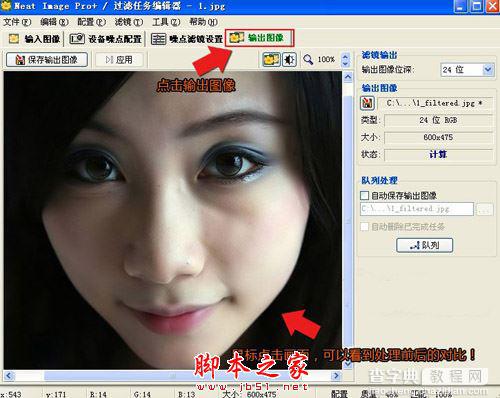
【Neat image pro(图片降噪磨皮滤镜软件)滤镜使用方法 Neat image pro滤镜使用教程】相关文章:
★ kbox虚拟视频软件怎么用?kbox虚拟视频特效功能使用教程
★ iDreamPiano(模拟钢琴软件)功能设置介绍 iDreamPiano使用教程(附自制神话视频教程)
★ Bluesky Frame Rate Converte(AMD显卡视频插帧软件)如何使用?Bluesky Frame Rate Conv
★ Neat Imagem去噪磨皮滤镜如何安装?Neat Imagem安装使用教程
★ 会声会影中滤镜功能怎么调色?会声会影画中画滤镜功能的使用教程
★ CHM制作软件(Precision Helper)使用图文教程
★ cooledit使用方法 如何用cooledit录制歌曲图文教程
